Paraviアプリの使い方!スマホで見るには?動画のダウンロード方法は?
動画配信サービス「Paravi」をご存知ですか?Paraviは、Paraviオリジナルドラマの配信や、TBS・テレビ東京で放送中の番組の見逃し配信をしているアプリです。本記事では、Paraviアプリの使い方について解説させていただきます。

目次
- 1Paraviアプリとは?
- ・日本最大級の国内ドラマアーカイブ数
- ・動画配信サービスのスマホ向けアプリ
- ・ダウンロード機能でオフライン視聴できる
- 2Paraviアプリのダウンロード
- ・ダウンロード
- ・インストール
- 3Paraviアプリの使い方〜ログイン〜
- ・Paraviの新規会員登録
- ・アプリの起動
- ・ログイン手順
- 4Paraviアプリの使い方〜検索〜
- ・特集から探す
- ・ジャンルで絞る
- ・検索で探す
- ・番組詳細から探す
- 5Paraviアプリの使い方〜視聴〜
- ・再生画面での操作
- ・動画が視聴できない場合の原因と対処法
- ・マイリストを作る
- ・作品を評価する
- 6Paraviアプリの使い方〜ダウンロード保存〜
- ・動画をダウンロードしてオフライン再生する方法
- ・動画がダウンロードできない時の対処法
- ・合わせて読みたい!動画配信に関する記事一覧
Paraviアプリとは?
初めに、動画配信サービス「Paravi」とはどのようなアプリなのかについて説明させていただきます。
Paraviは、メディアグループ6社(TBS HD、日本経済新聞、テレビ東京HD、WOWOW、電通、博報堂DYメディアパートナーズ)が設立したプレミアム・プラットフォーム・ジャパンが運営しています。Paraviの読み方は「パラビ」です。
Paraviは定額制の動画配信サービスで、月額925円(税抜)で利用することができます。しかし、登録後30日間は無料体験期間となっており、その期間は無料で利用することができます。
以下のURLをクリックすると、Paraviの公式サイトにアクセスすることができます。
日本最大級の国内ドラマアーカイブ数
Paraviでは、国内ドラマが多く配信されており、TBS、テレビ東京、WOWOWが過去に放送したドラマを見ることができます。
また、過去に放送したドラマだけでなく、TBSやテレビ東京で現在放送中の最新ドラマやバラエティの見逃し配信も行っており、見逃してしまった時や、録画し忘れてしまった時などにとても便利です。
他にも、Paraviオリジナルコンテンツやアニメ、報道・経済番組なども配信されています。そのため、Paraviは、国内ドラマが好きな方におすすめのアプリです。
動画配信サービスのスマホ向けアプリ
Paraviのアプリをインストールすると、スマホからいつでもどこでもParaviのコンテンツを楽しむことができます。もちろん、パソコンやタブレットからも視聴できます。
しかし、Paraviはデバイス登録は5台まで登録可能ですが、同時に動画を視聴できるのは1台までとなっていますので、2台以上で同時に視聴することはできません。そのため、家族で利用したいという方には不向きです。
ダウンロード機能でオフライン視聴できる
Paraviのアプリには、ダウンロード機能が搭載されており、ダウンロードした動画はオフラインでも視聴することができます。
サービス開始当初はダウンロード機能は搭載されていませんでしたが、2018年8月にiOS版アプリでダウンロード機能が利用できるようになり、さらに、2018年10月にandroidアプリでもダウンロード機能が利用できるようになりました。
そのため、Paraviのアプリをインストールすると、通信料を気にすることなく、外出先でも動画を楽しむことができます。
 Paravi(パラビ)で無料体験で視聴する方法!登録と注意点
Paravi(パラビ)で無料体験で視聴する方法!登録と注意点Paraviアプリのダウンロード
Paraviアプリをダウンロードする方法について、iPhoneからダウンロードする方法と、Androidからダウンロードする方法とに分けて説明させていただきます。
ダウンロード
iPhoneからParaviをダウンロードする方法を説明させていただきます。
1.App StoreのParaviインストールページにアクセスします。下記のURLをタップしてください。
2.「入手」をタップします。
3.インストールをタップします。尚、iPhoneX移行の顔認証ができる端末では「インストール」タップではなく、サイドの電源ボタンをダブルクリックして顔認証を行ってください。
iPhoneからParaviをインストールする方法の説明は以上です。
インストール
AndroidからParaviをインストールする方法を説明させていただきます。
1.Google PlayのParaviインストールページにアクセスします。下記のURLをタップしてください。
2.「インストール」をタップします。
3.「同意する」をタップします。
AndroidからParaviをインストールする方法の説明は以上です。
 Paravi(パラピ)の解約/退会方法!無料期間中の退会タイミングは?
Paravi(パラピ)の解約/退会方法!無料期間中の退会タイミングは?Paraviアプリの使い方〜ログイン〜
Paraviのアプリがスマホにインストールできましたら、続いて、Paraviのアプリへログインする方法を説明させていただきます。
Paraviの新規会員登録
Paraviのアプリへログインするには、初めにParaviの新規会員登録を行う必要があります。Paraviの新規会員登録は、Paraviのアプリからではなく、Paraviの公式サイトから行います。Paraviの新規会員登録手順は以下の通りです。
1.Paraviの公式サイトにアクセスします。下記のURLをタップしてください。
2.「まずは30日間無料体験」をタップします。
3.「メールアドレスでアカウント作成」をタップします
4.名前、フリガナ、メールアドレスを入力し、「PINコードを送信」をタップします。
5.送られてきたPINコード、パスワード、生年月日、性別、支払い方法を入力し、「利用規約、およびプライバシーポリシーに同意する」にチェックを入れ、「○○(支払い方法)で登録して続ける」をタップします。
登録完了画面が表示されます。30日間は無料で利用することができます。
Paraviの新規会員登録手順の説明は以上です。
アプリの起動
Paraviの公式サイトにて、Paraviの新規会員登録が完了しましたら、続いて、Paraviのアプリを起動します。Paraviのアイコンをタップし、アプリを起動させてください。
Paraviのアプリが起動できたら、次の章の手順に移ります。
ログイン手順
Paraviのアプリを起動すると、ログイン画面が表示されます。Paraviにログインする手順を説明させていただきます。
1.登録したメールアドレスとパスワードを入力し、「ログイン」をタップします。
2.プロフィール選択画面が表示されるため、表示されているユーザーアイコンをタップします
Paraviにログインする手順の説明は以上です。
 無料TVer(ティーバー)アプリの評判は?TVerのデメリットや酷評を紹介
無料TVer(ティーバー)アプリの評判は?TVerのデメリットや酷評を紹介Paraviアプリの使い方〜検索〜
Paraviアプリの使い方として、見たい作品を検索する方法を説明させていただきます。作品を検索する方法は、主に以下で紹介させていただく4つです。
特集から探す
Paraviでは、特集から見たい作品を探すことができます。特集は、Paraviアプリのホーム画面に表示されており、人気ランキングや新着、最新ドラマの見逃し配信などの特集があります。
人気作品を見たい方や、最新ドラマの見逃し配信が見たい方におすすめの検索方法です。
ジャンルで絞る
Paraviでは、ジャンル一覧から、見たい作品をジャンルで絞って探すことができます。画面左上に表示されているメニューアイコンをタップしてください。
ジャンル一覧が表示されています。
タップすると、選択したジャンルのトップページが表示されます。
見たいジャンルが決まっている方におすすめの検索方法です。
検索で探す
Paraviでは、虫眼鏡アイコンから、見たい作品の名前で検索することができます。虫眼鏡アイコンは、画面右上に表示されています。
見たい作品の名前が分かっている方におすすめの検索方法です。
番組詳細から探す
Paraviでは、番組詳細から、その作品に関わった出演者や脚本、原作、プロデューサー、監督/演出の他の作品を探すことができます。他の作品も見てみたい出演者や脚本家などが出演している作品をタップします。
「詳細情報を見る」をタップします。
出演者や脚本、原作、プロデューサー、監督/演出などの詳細情報が表示されるため、他の作品も見てみたい出演者や脚本家などを選択します。
選択した出演者が出演している作品一覧が表示されます。
特に好きな出演者がいる方におすすめの検索方法です。
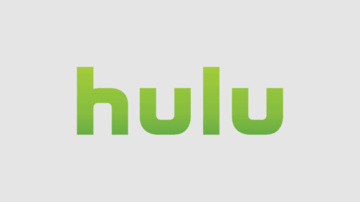 Hulu(フールー)の無料トライアルとは?登録・解約・月額料金の発生タイミングまで解説
Hulu(フールー)の無料トライアルとは?登録・解約・月額料金の発生タイミングまで解説Paraviアプリの使い方〜視聴〜
Paraviアプリの使い方として、作品を視聴する方法を説明させていただきます。
1.視聴したい作品をタップします。
2.視聴したいエピソードを選択します。
3.再生ボタンをクリックします。
作品を視聴する方法の説明は以上です。
再生画面での操作
Paraviの再生画面での操作方法について説明させていただきます。「再生・停止」「10秒戻る」「10秒進む」「音量調整」「全画面表示」といった基本的な機能を利用することができます。
また、歯車アイコンをタップすると、「自動再生」「速度」「画質」を設定することができます。
Paraviの再生画面での操作方法についての説明は以上です。
動画が視聴できない場合の原因と対処法
Paraviで動画を視聴することができない場合に考えられる原因とその対処法について説明させていただきます。Paraviで動画を視聴することができない場合、2台以上で同時に視聴しようとしていることが原因だと考えれらます。
Paraviで同時に動画を視聴できるのは1台までとなっていますので、2台以上で同時に視聴することはできません。2台以上で同時に視聴しようとすると、エラーが発生し、下の画像のような文字が表示されます。
対処法としては、1つの端末以外の動画を停止させ、ホーム画面に戻すことです。動画を一時停止させるだけでは問題を解決することはできないため、ホーム画面に戻す必要があります。
Paraviで動画を視聴することができない場合に考えられる原因とその対処法についての説明は以上です。
マイリストを作る
Paraviでのマイリストの作り方を説明させていただきます。気に入った作品をマイリストに入れると、探しやすくすることができます。
1.気に入った作品をタップします。
2.「マイリスト」をタップします。
マイリストに入れた作品を確認するには、Paraviのホーム画面右上に表示されているメニューアイコンをタップします。
「マイリスト」をタップします。
マイリストに入れた作品一覧が表示されます。
Paraviでのマイリストの作り方の説明は以上です。
作品を評価する
Paraviでは、作品を評価することができます。作品の番組詳細画面に表示されている「評価する」をタップします。
星をタップし、五段階で評価することができます。
過去に評価した作品を確認するには、Paraviのホーム画面に表示されているメニューアイコンをタップします。
「評価履歴」をタップします。
過去に評価した作品一覧が表示されます。
どの作品をどのように評価したか一目で分かります。Paraviで作品を評価する方法の説明は以上です。
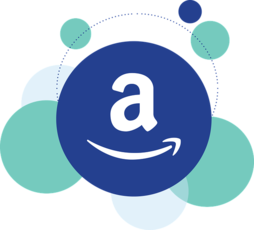 Amazonプライムビデオとは?評判やメリットデメリットまとめ
Amazonプライムビデオとは?評判やメリットデメリットまとめParaviアプリの使い方〜ダウンロード保存〜
Paraviアプリの使い方として、作品をダウンロード保存する方法を説明させていただきます。
Paraviで作品をダウンロード保存すると、オフラインでも動画を視聴することができます。ダウンロードの方法は2通りあり、ドラマを1話ごとに保存できる「個別ダウンロード」と、ドラマを全話保存できる「一括ダウンロード」があります。
映画のように話数で区切られていない場合は、一括ダウンロードのみとなります。尚、作品はスマホ端末にダウンロードされるわけではなく、Paraviのアプリ内に保存されます。作品をダウンロード保存する手順は以下の通りです。
1.ダウンロードしたい作品をタップします。
2.「一括ダウンロード」をする場合は、番組紹介文の下に表示されている「ダウンロード」をタップします。
「個別ダウンロード」をする場合は、各エピソードの横に表示されているダウンロードアイコンをタップします。
3.「はい」をタップします。
Paraviのアプリで作品をダウンロード保存する方法の説明は以上です。
動画をダウンロードしてオフライン再生する方法
ダウンロードした動画をオフラインで再生するには、3つの条件があります。
1つ目は、Paraviのアプリにログインしたままでいることです。Paraviのアプリからログアウトすると、ダウンロードした動画は削除されてしまうため、再度ダウンロードする必要があります。
2つ目は、ダウンロードした端末から視聴することです。ダウンロードした端末と異なる端末で視聴することはできないため、他の端末でダウンロードしたい場合は、他の端末でログイン後、再度ダウンロードする必要があります。
3つ目は、有効期限内に視聴することです。ダウンロードした作品には有効期限が設けられているため、その期限内に視聴する必要があります。仮に有効期限を過ぎてしまった場合は、再度ダウンロードする必要があります。
ダウンロードした動画をオフラインで再生する手順は以下の通りです。
1.Paraviのホーム画面に表示されているメニューアイコンをタップします。
2.「ダウンロード一覧」をタップします。
3.視聴したい動画の作品名をタップします。
4.視聴したいエピソードをタップします。
5.「再生」をタップします。
ダウンロードした動画をオフラインで再生する方法の説明は以上です。
動画がダウンロードできない時の対処法
Paraviのアプリで動画がダウンロードできない時の原因と対処法について説明させていただきます。Paraviのアプリで動画がダウンロードできない時に考えられる原因とその対処法は、以下で紹介させていただく4つです。
ダウンロードできない作品もある
Paraviのアプリで動画がダウンロードできない時に考えられる原因1つ目は、ダウンロードしたい作品が、ダウンロードに対応していないということです。
Paraviでは全ての作品がダウンロードに対応しているわけではありません。そのため、ダウンロードに対応していない作品はダウンロードすることができません。
Paraviの検索機能では、どの作品がダウンロードに対応していないか一目では分からないため、番組詳細を開いて確認する必要があります。番組詳細画面にダウンロードアイコンがない場合、その作品はダウンロードに対応していない作品であると分かります。
海外作品はダウンロードできない作品が多いようです。ダウンロードに対応していない作品に関しては、オンラインで視聴するか、今後ダウンロードに対応するのを待つ他に対処法はありません。
一度にダウンロードできる動画数を超えている
Paraviのアプリで動画がダウンロードできない時に考えられる原因2つ目は、Paraviで一度にダウンロードできる動画数を超えているということです。
Paraviで一度にダウンロードできる動画数は12エピソードです。そのため、ダウンロードした動画が12エピソードを超えるとダウンロードできなくなります。
対処法としては、ダウンロードした動画を削除することです。ダウンロードした動画を削除する手順は以下の通りです。
1.Paraviのホーム画面に表示されているメニューアイコンをタップします。
2.「ダウンロード一覧」をタップします。
3.削除する動画の作品名をタップします。
4.画面右上に表示されている「削除」をタップします。
5.削除するエピソードにチェックを入れます。
6.「完了」をタップします。
7.「削除」をタップします。
ダウンロードした動画を削除する方法の説明は以上です。
複数の端末でログインしている
Paraviのアプリで動画がダウンロードできない時に考えられる原因3つ目は、複数の端末でParaviにログインしているということです。
Paraviでは、同時にログインできる機器数は2つまでとなっています。例えば、PC・スマホ・タブレットの3つのデバイスでParaviを利用している場合、PCとタブレットからParaviにログインしていると、スマホからログインすることはできません。
対処法としては、ログインしている機器を2つまでにし、他の端末はログアウトすることです。同時にログインしている機器が2つまでであれば、Paraviにログインすることができ、動画をダウンロードすることができます。
Paraviアプリ/端末の再起動
Paraviのアプリで動画がダウンロードできない時に考えられる原因4つ目は、Paraviのアプリ、もしくは端末自体が不具合を起こしているということです。
Paraviのアプリ、もしくは端末自体が不具合を起こしていると、ダウンロードができない場合があります。
対処法としては、Paraviのアプリを一度アンインストールし、再インストールする、もしくは端末を再起動することです。アンインストール、もしくは再起動をすることで、ダウンロードできるようになる可能性があります。
本記事では、Paraviアプリの使い方について解説させていただきましたが、いかがでしたでしょうか?
Paraviでは、TBS、テレビ東京、WOWOWが過去に放送したドラマや、現在放送中の最新ドラマやバラエティの見逃し配信も行っているため、国内ドラマがお好きな方には特におすすめアプリです。
Paraviは定額制の動画配信サービスですが、登録後30日間は無料体験期間となっているため、気になった方は登録してみてください。
合わせて読みたい!動画配信に関する記事一覧
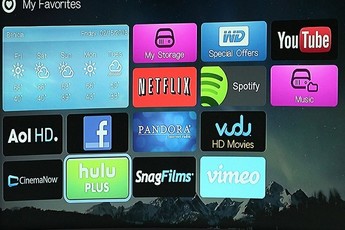 Hulu(フールー)は4kテレビに対応している?4k対応している動画配信サービスは?
Hulu(フールー)は4kテレビに対応している?4k対応している動画配信サービスは? Watch Animesの代わりの動画配信サイトを紹介!
Watch Animesの代わりの動画配信サイトを紹介! 【Facebook Live】ライブ動画配信のやり方・使い方
【Facebook Live】ライブ動画配信のやり方・使い方 インスタグラムの動画配信アプリ「IGTV」で縦長サイズ動画や1時間の動画の投稿が可能に?
インスタグラムの動画配信アプリ「IGTV」で縦長サイズ動画や1時間の動画の投稿が可能に?














































































